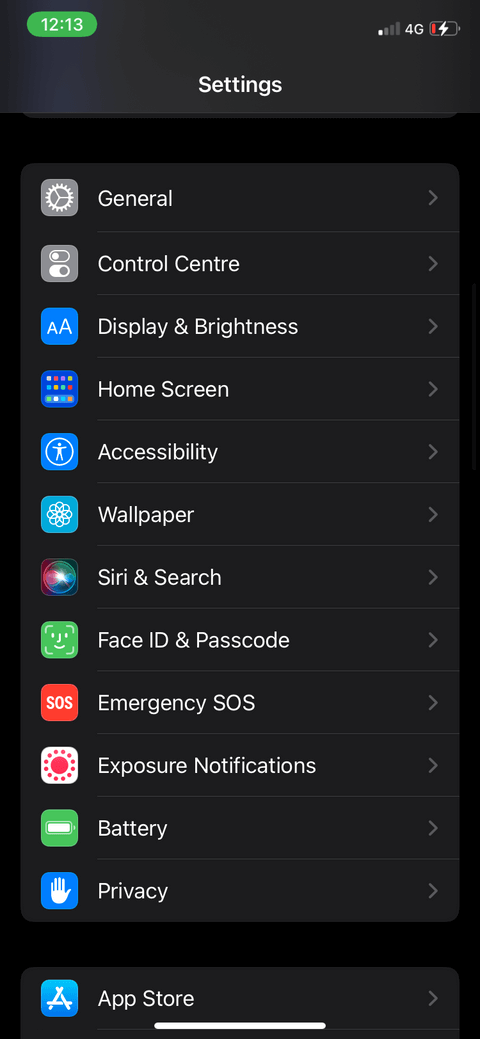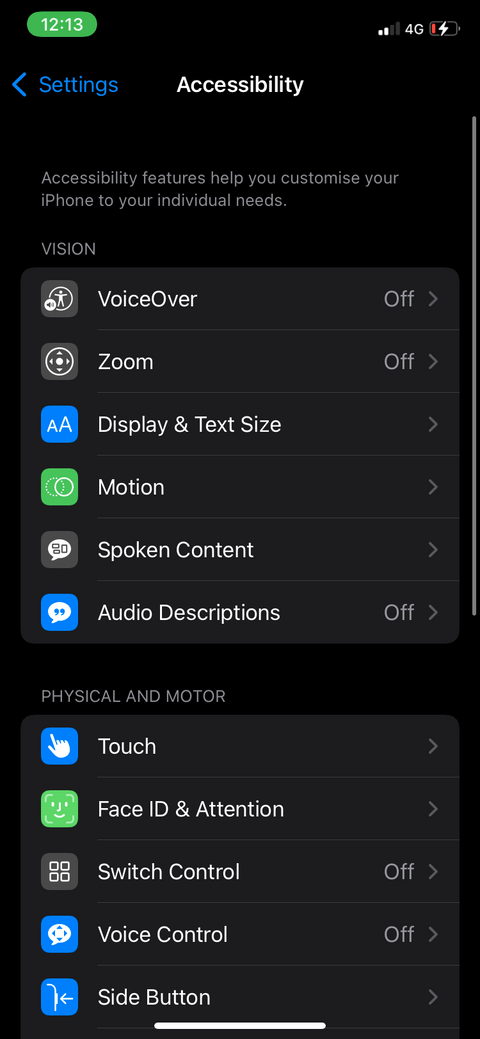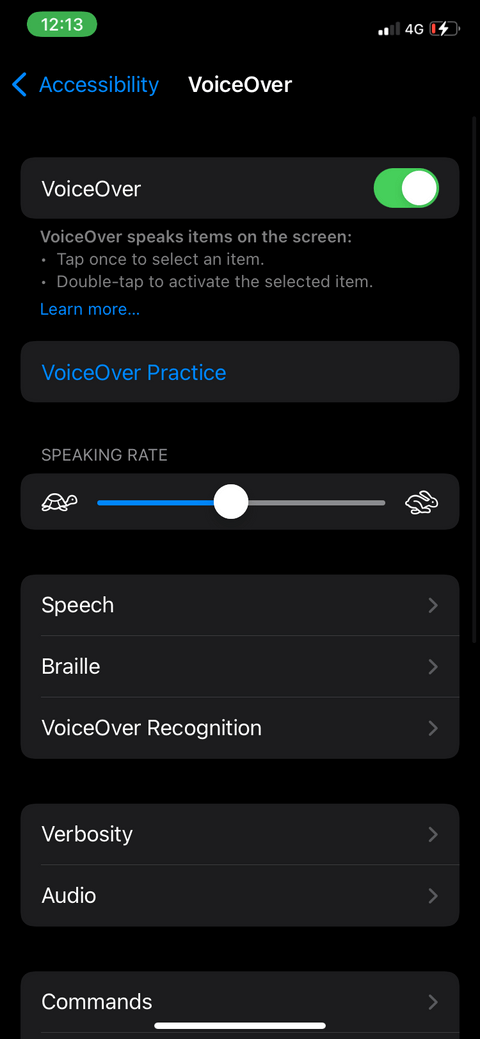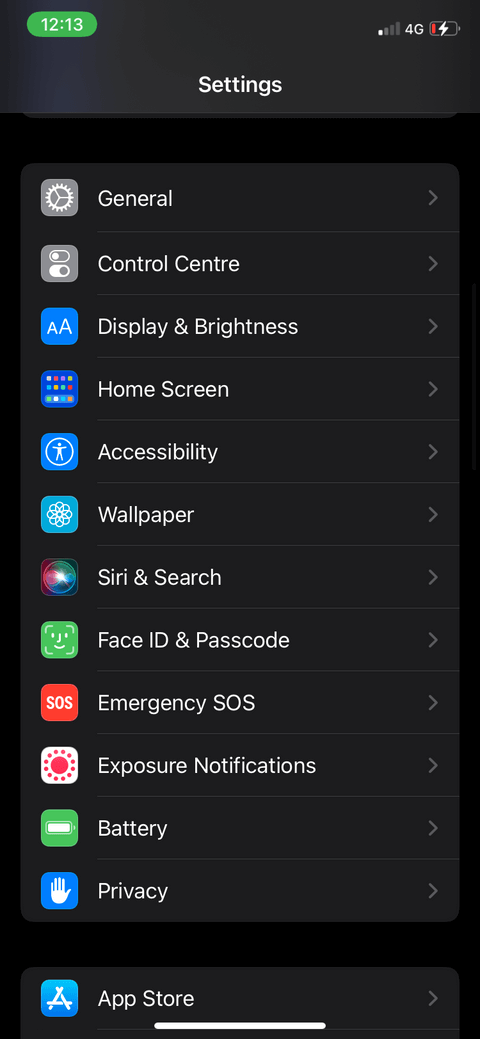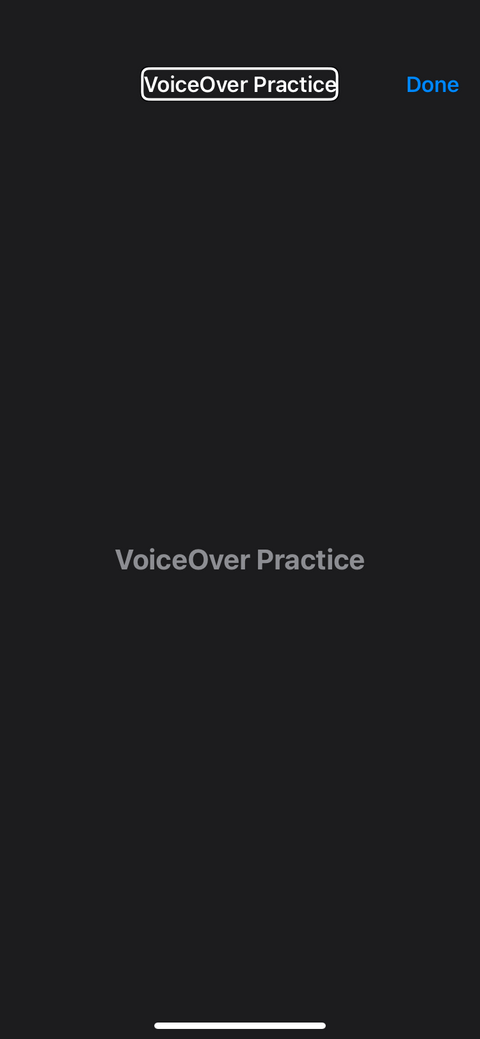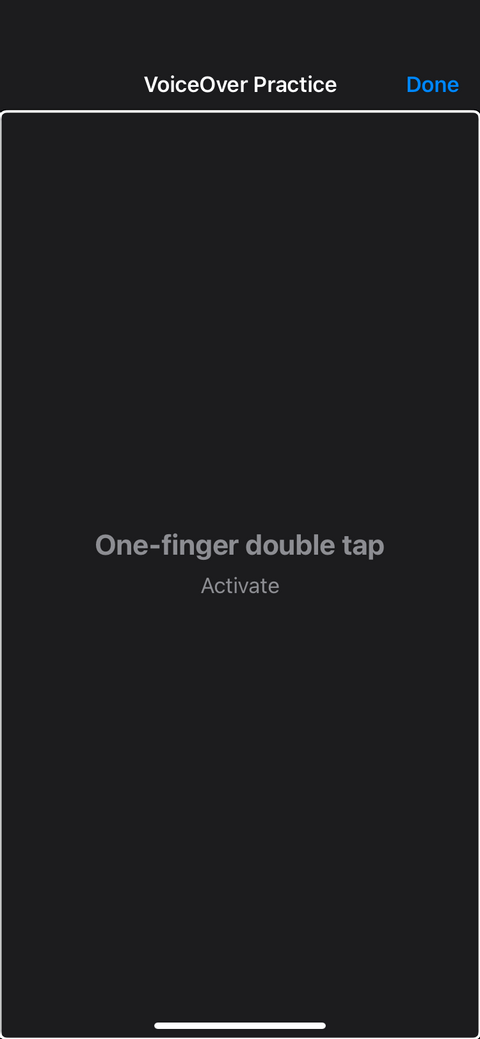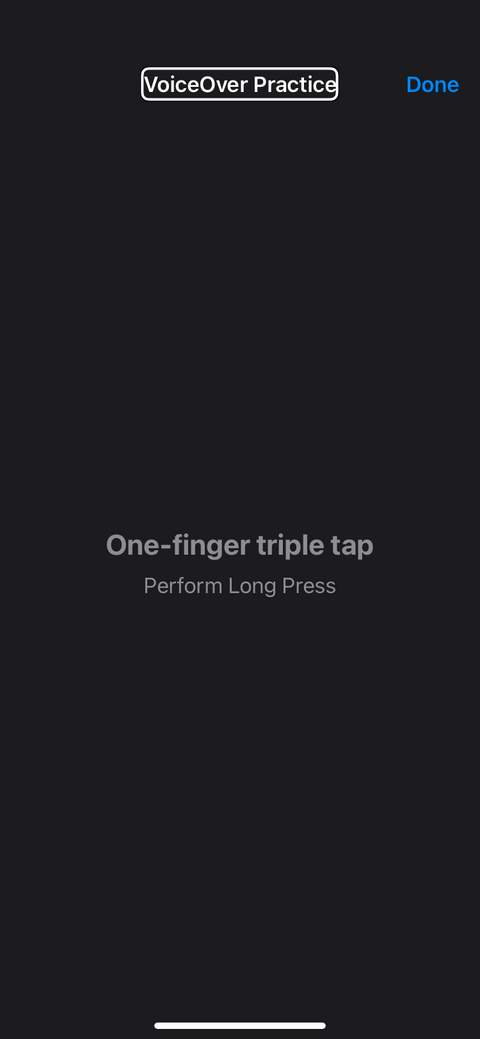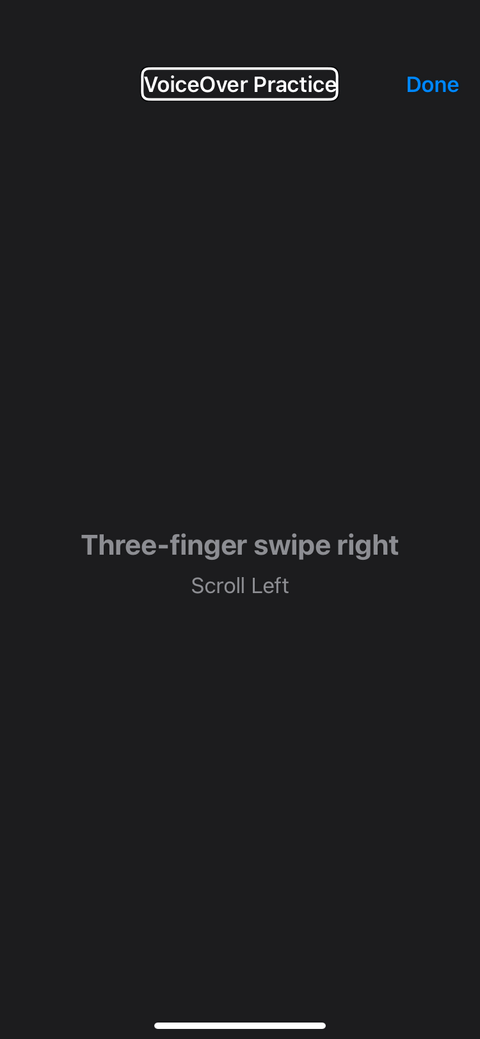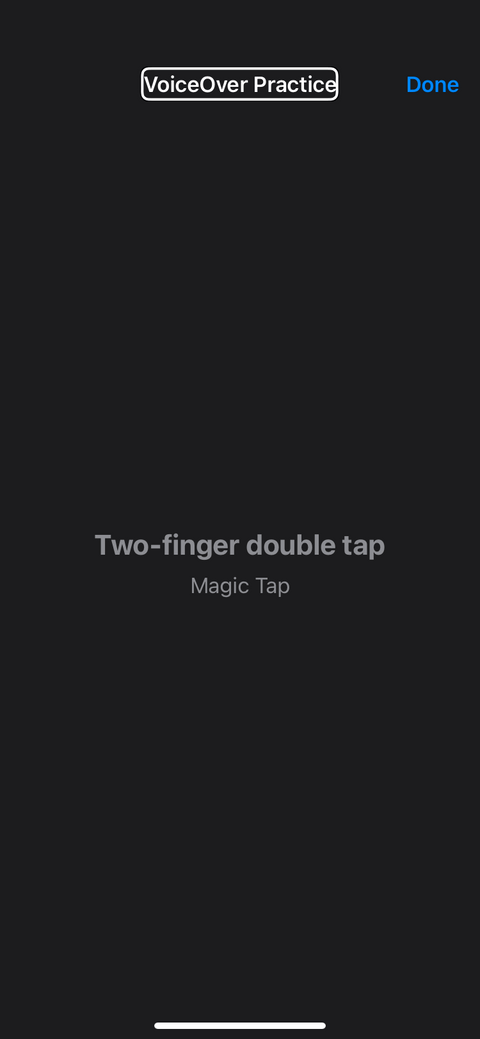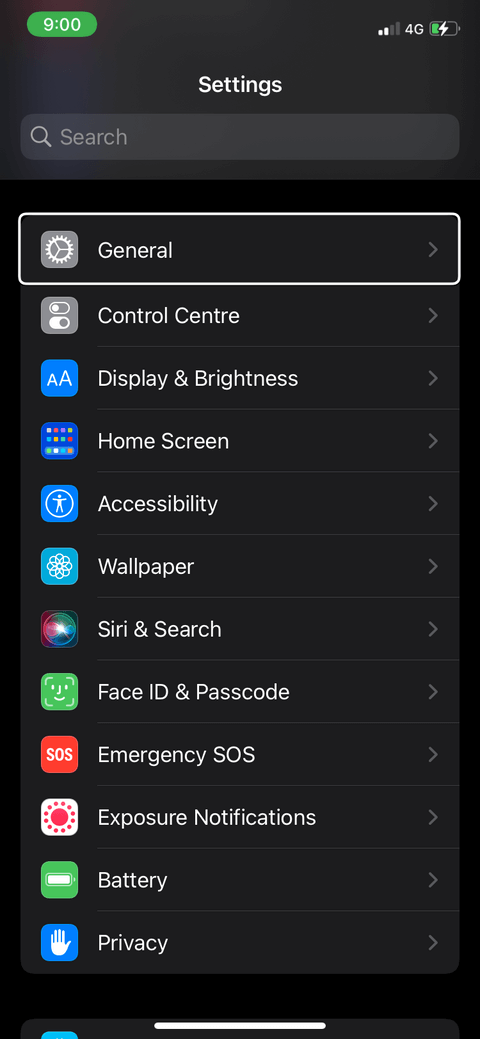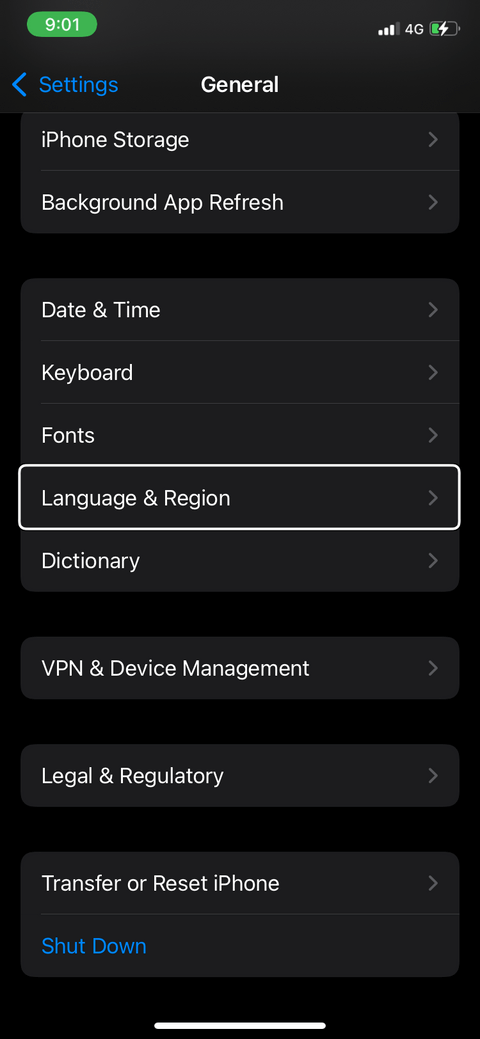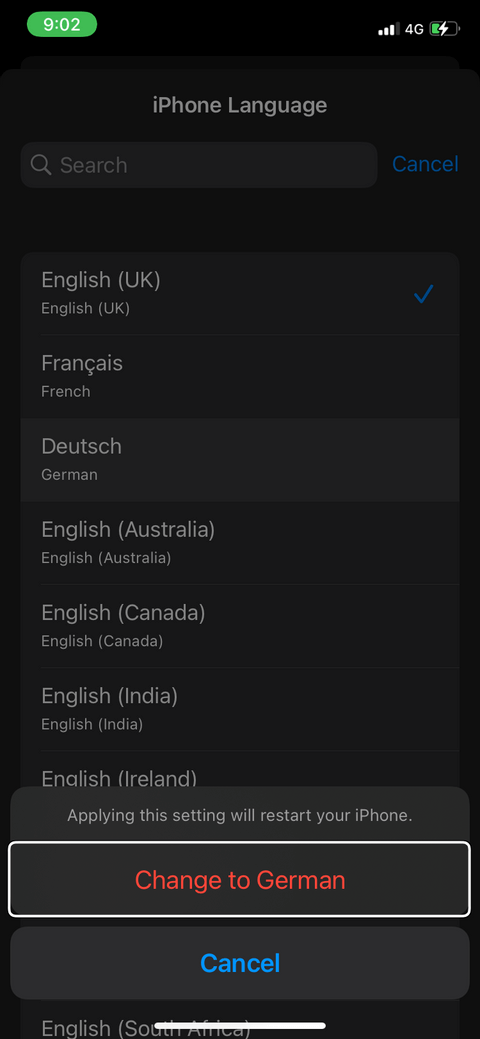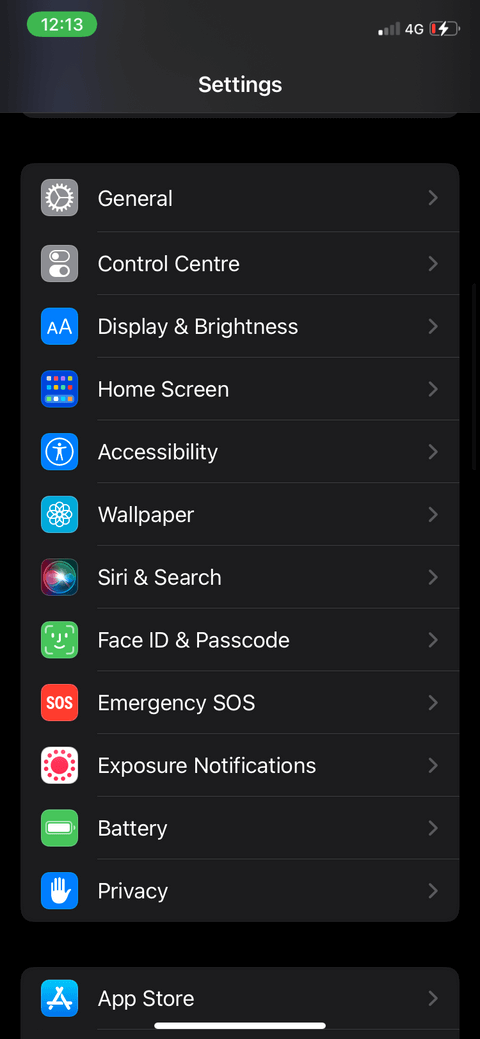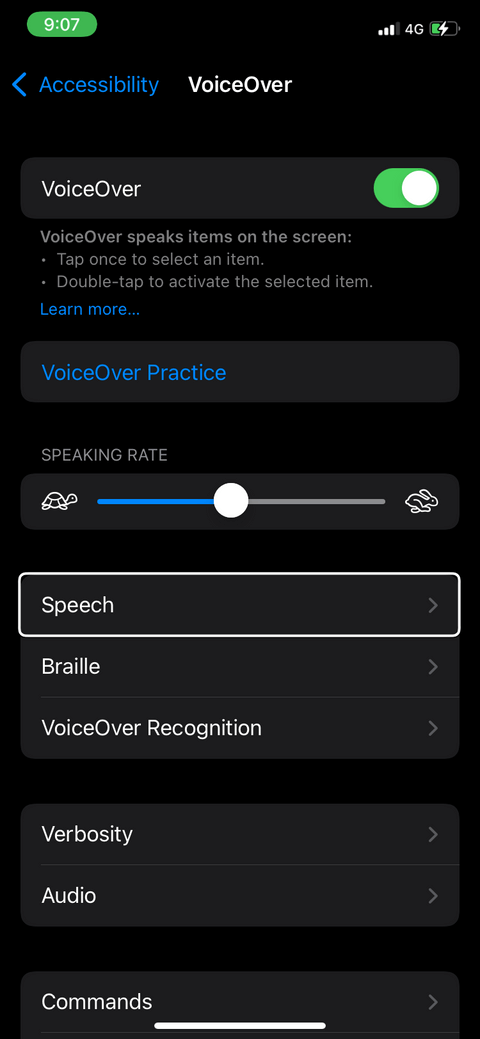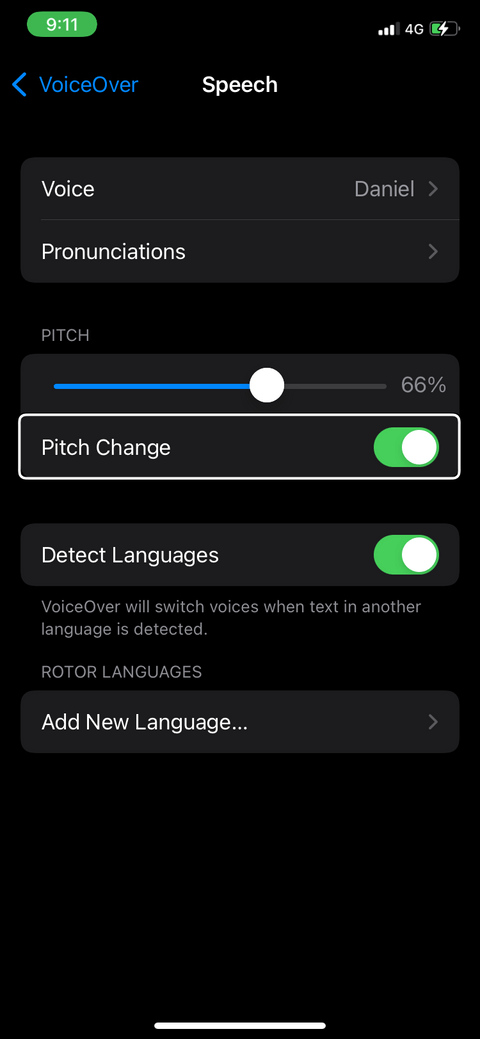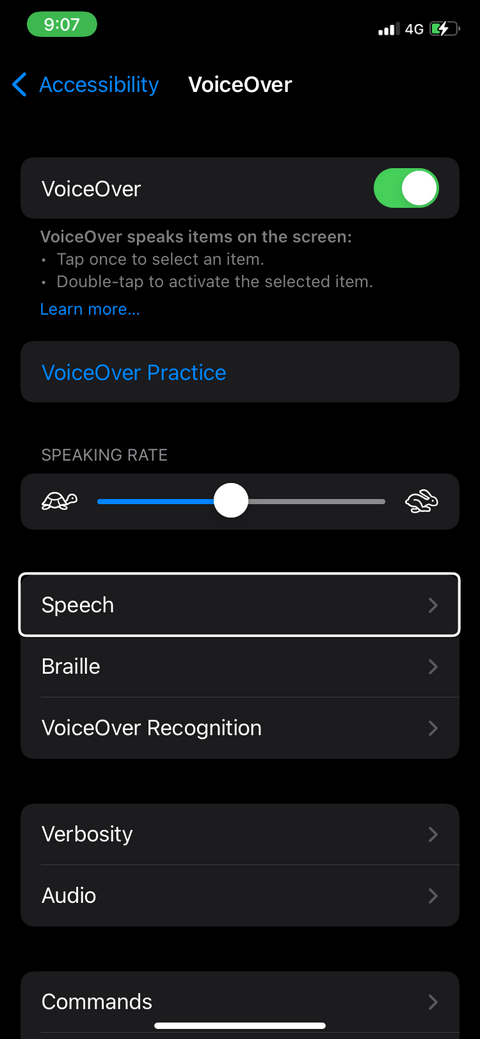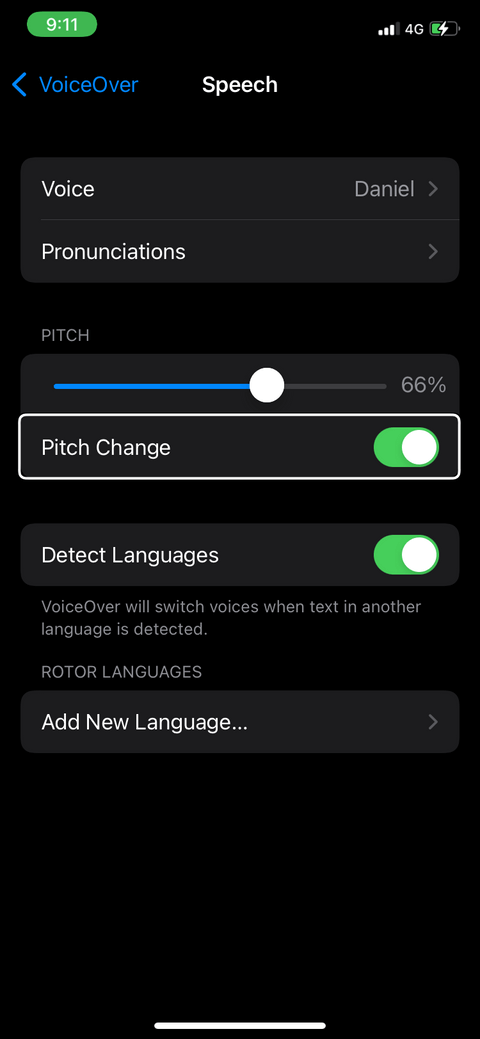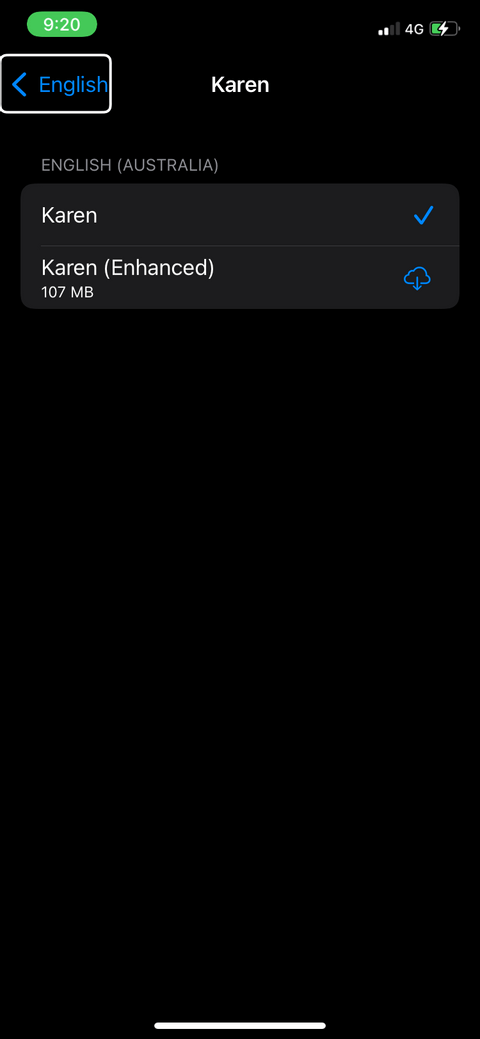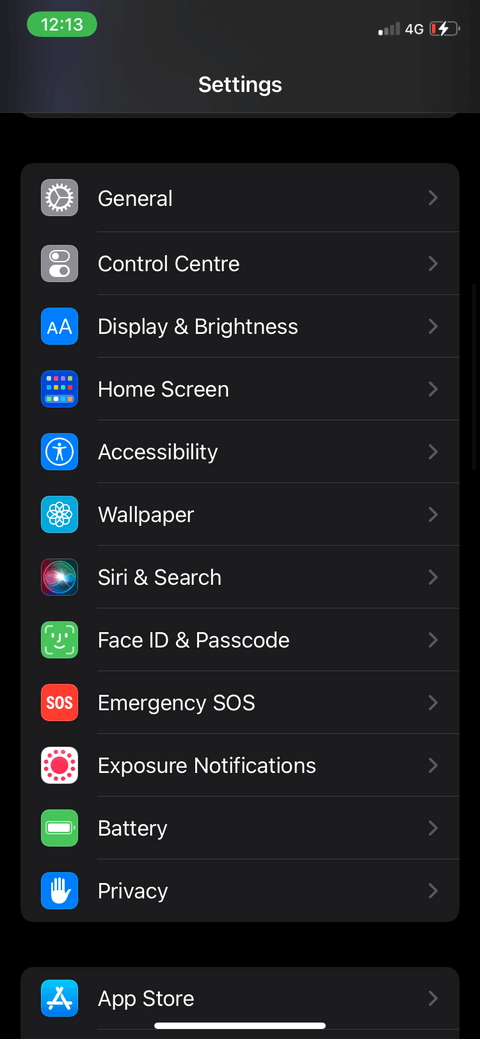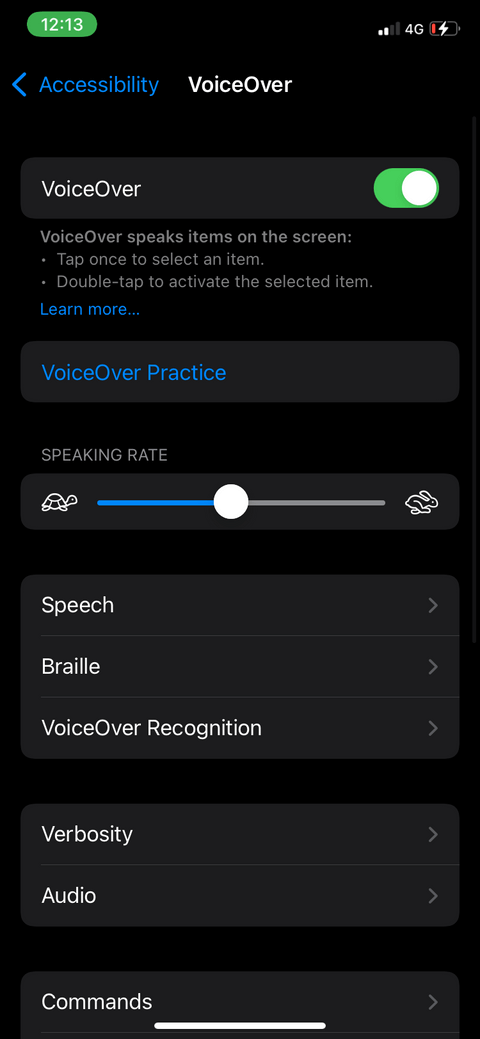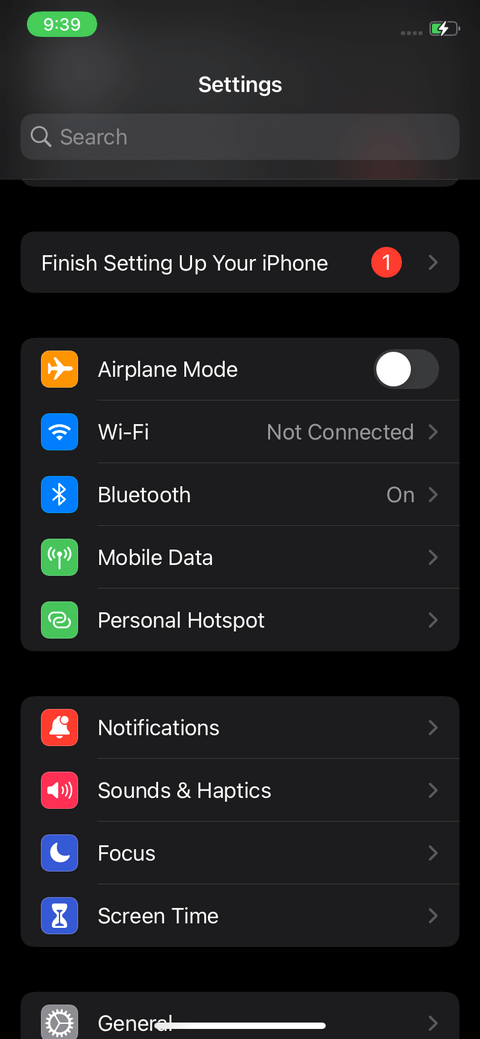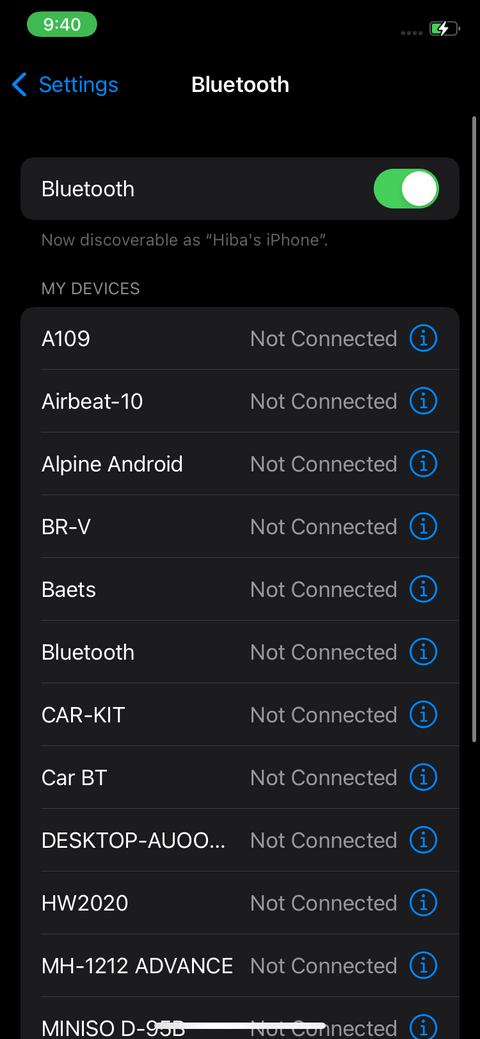VoiceOver este o caracteristică excelentă care ajută persoanele nevăzătoare și cu deficiențe de vedere să folosească iPhone-ul fără a fi nevoiți să se uite la ecran. Iată cum să utilizați VoiceOver pe iPhone .
Instrucțiuni pentru utilizarea VoiceOver pe iPhone
Cum să deblochezi VoiceOver pe iPhone
- Deschide Setări > atinge Accesibilitate .
- VoiceOver se află în partea de sus în secțiunea Vision . Selectați-l pentru a începe.
- Veți vedea un comutator lângă VoiceOver . Porniți-l.
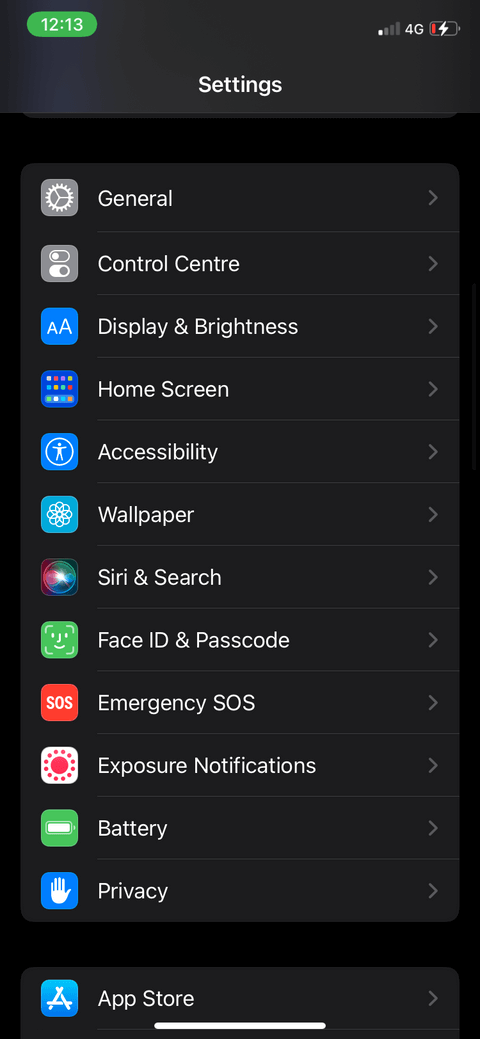
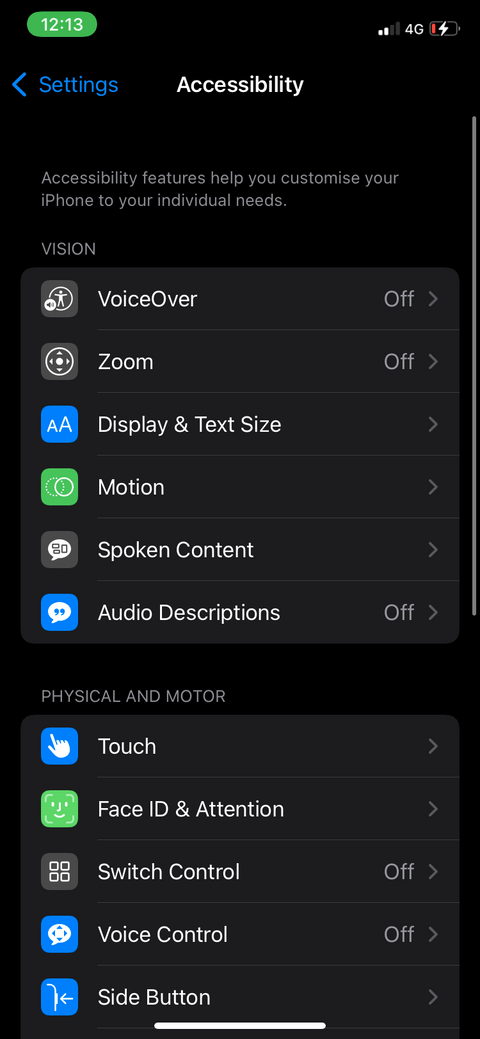
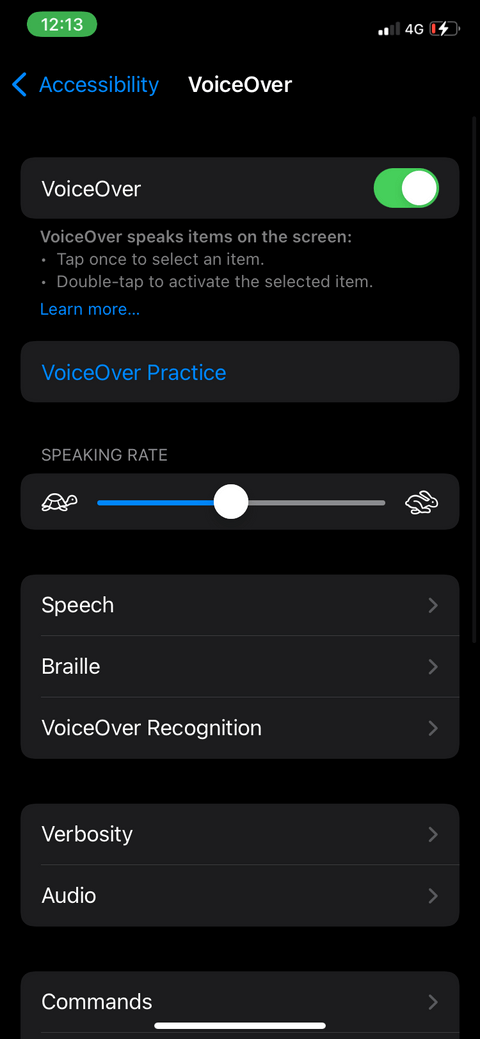
Cum să utilizați VoiceOver pe iPhone
După ce porniți VoiceOver, veți vedea o schimbare semnificativă în modul în care funcționează iPhone-ul. A fost puțin confuz la început. Cu toate acestea, iPhone are o caracteristică care vă permite să învățați rapid cum să utilizați VoiceOver. Exersarea utilizării VoiceOver pe iPhone are loc într-o zonă separată, astfel încât nicio caracteristică nu este afectată. Iată cum funcționează:
- Deschide Setări > selectează Accesibilitate .
- Asigurați-vă că activați VoiceOver , apoi atingeți de două ori VoiceOver Practice pentru a începe să învățați cum funcționează.
- Atingeți și glisați pe ecran, iPhone vă va spune care este acțiunea.
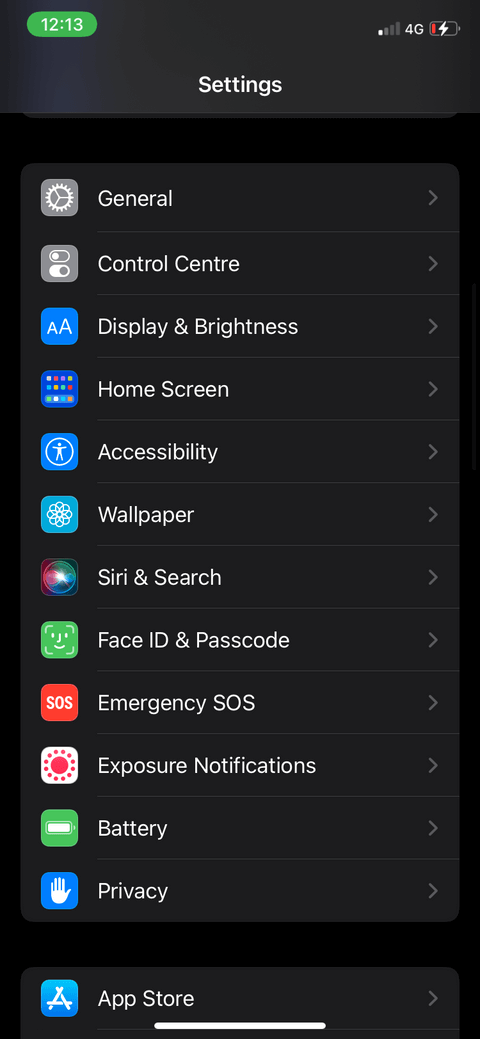
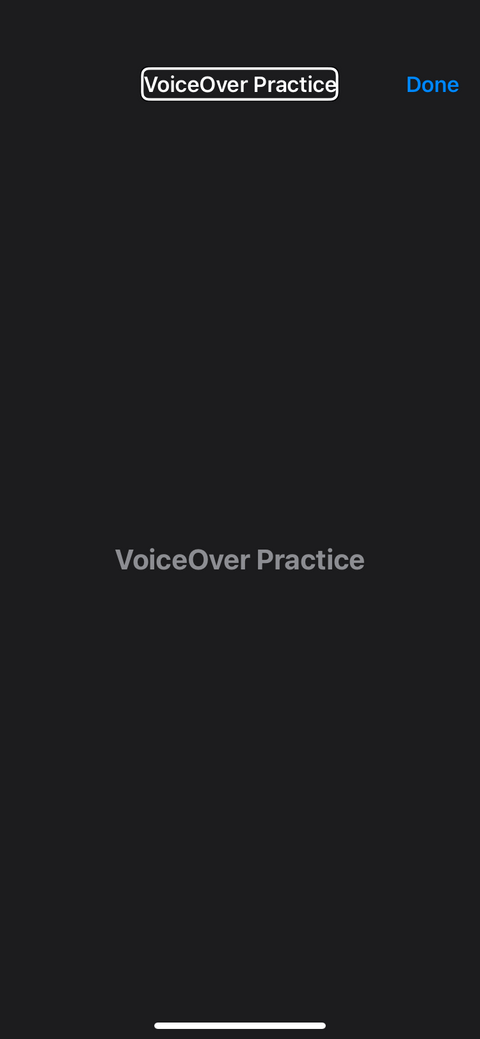
Iată ce vă va învăța VoiceOver Practice:
- Odată ce atingeți ecranul, iPhone va citi articolul cu voce tare, astfel încât să știți numele butonului pe care tocmai l-ați atins.
- Atingeți de două ori ecranul pentru a selecta o caracteristică.
- Atingeți de 3 ori la rând pentru a efectua o acțiune lungă de apăsare lungă.
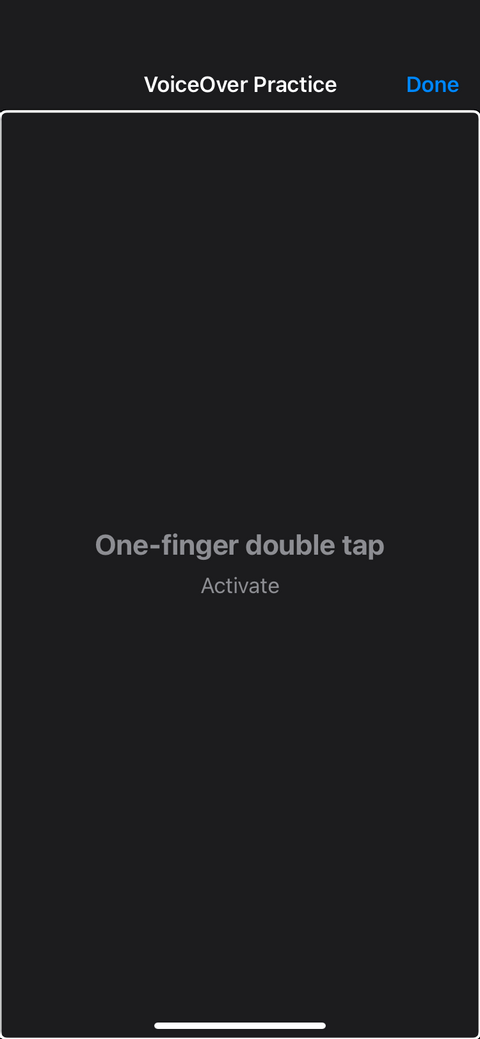
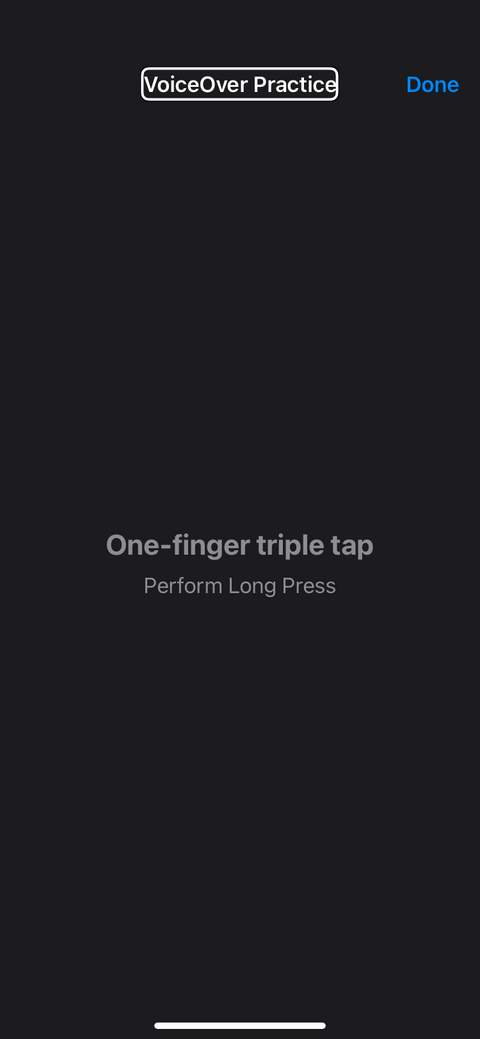
- O glisare cu 3 degete vă permite să vă deplasați la stânga sau la dreapta unei pagini.
- Atingerea de două ori la rând cu 2 degete se numește Magic Tap, folosită pentru a începe și opri o operație.
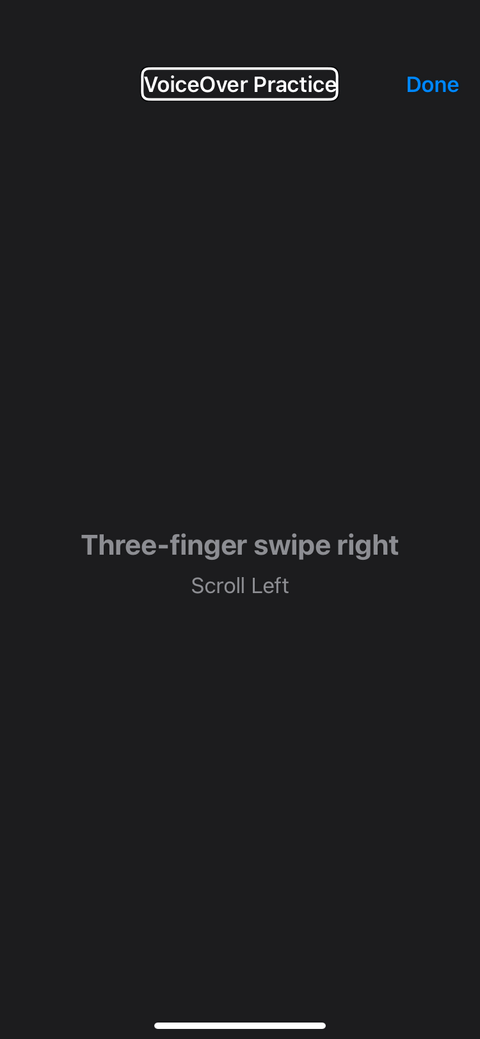
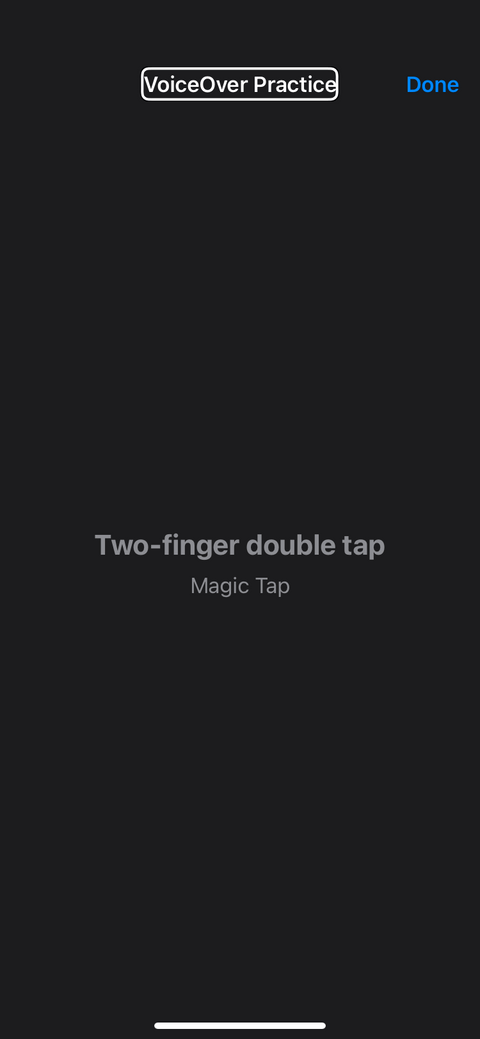
După ce ați terminat de exersat cu VoiceOver pe iPhone, puteți atinge de două ori Terminat pentru a ieși și a începe să îl utilizați imediat.
Cum se schimbă limba VoiceOver
Puteți folosi VoiceOver pe iPhone în multe limbi diferite, cum ar fi limba maternă sau limba străină pe care doriți să o învățați.
Pentru a schimba limba VoiceOver:
- Deschide Setări > Selectează General . Atingeți de două ori în succesiune rapidă pentru a o selecta dacă VoiceOver este activat.
- Derulați în jos și selectați Limbă și regiune .
- Selectați Limba iPhone .
- Selectați limba, apoi apăsați Schimbați la (limbă) . iPhone va reporni pentru a aplica orice modificări.
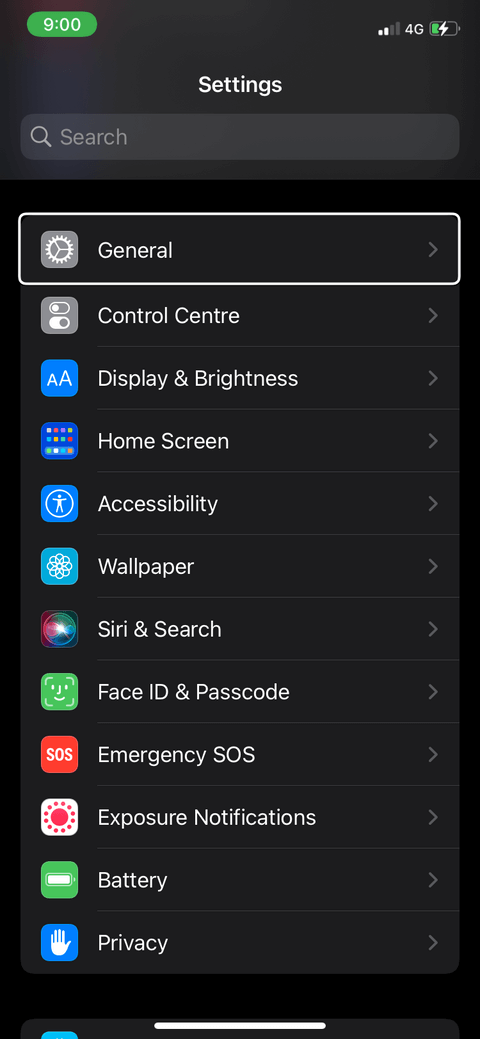
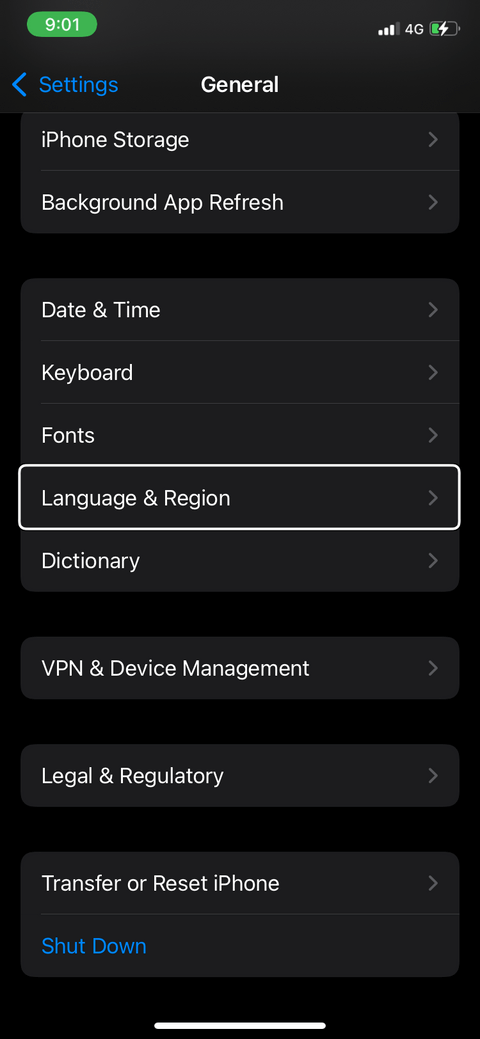
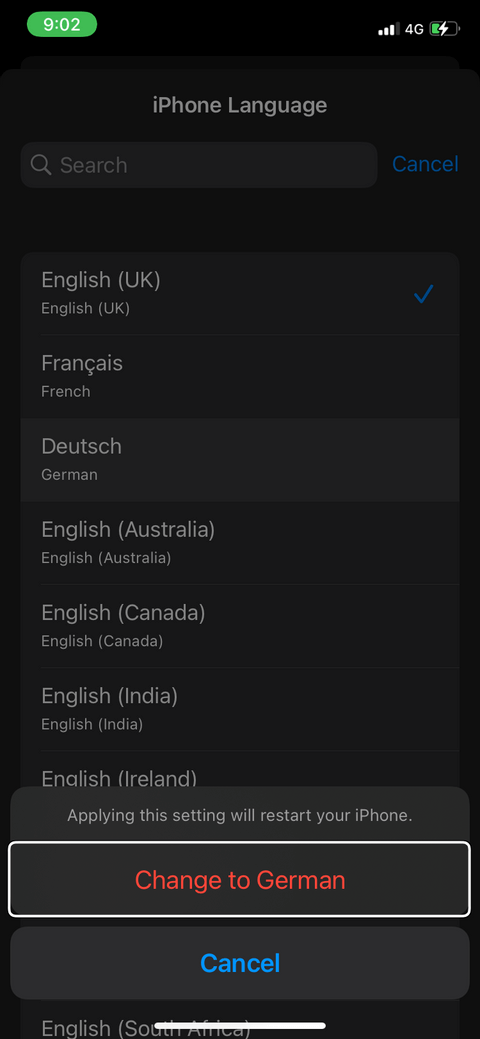
Cum să reglați tonul VoiceOver
Dacă doriți să reglați volumul pentru VoiceOver, o puteți face doar folosind butoanele de volum de pe partea laterală a iPhone-ului. Puteți ajusta cu ușurință tonul VoiceOver în acest fel. Creșterea sau scăderea tonului VoiceOver este destul de ușoară.
- Deschide Setări > selectează Accesibilitate .
- Accesați Discurs .
- Activați Pitch Change .
- Atingeți scara pentru Pitch . Implicit este la 50%. Dacă VoiceOver este activat, vă solicită să glisați în sus sau în jos cu un deget pentru a regla înălțimea atunci când atingeți glisorul. Prin urmare, trebuie să atingeți de două ori oriunde pe ecran și să trageți un deget în sus sau în jos pentru a crește sau a micșora înălțimea. De asemenea, puteți să atingeți de două ori sau să glisați la stânga și la dreapta pentru a face același lucru.
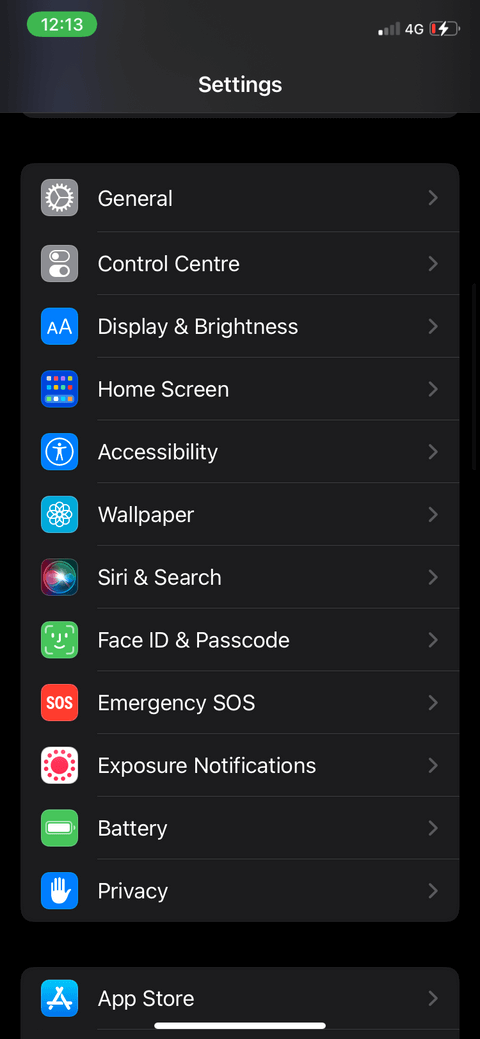
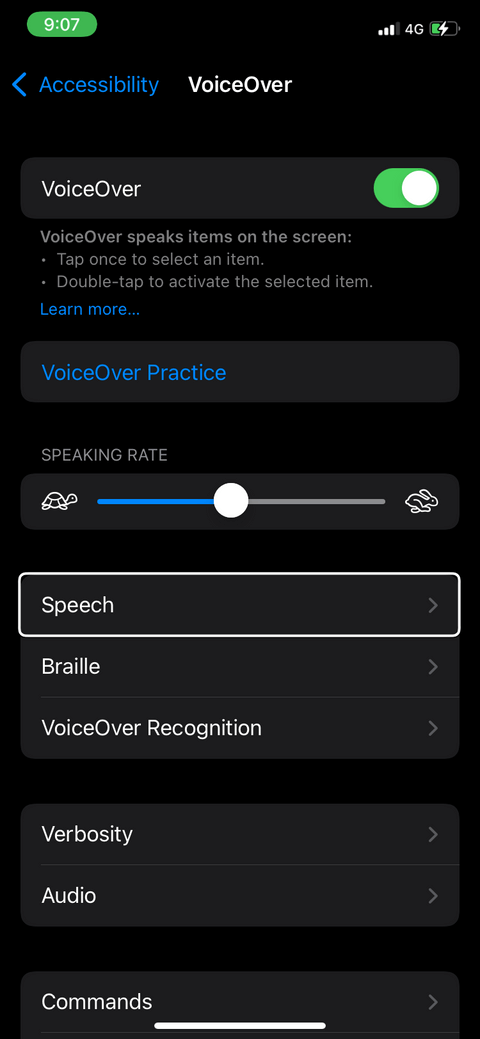
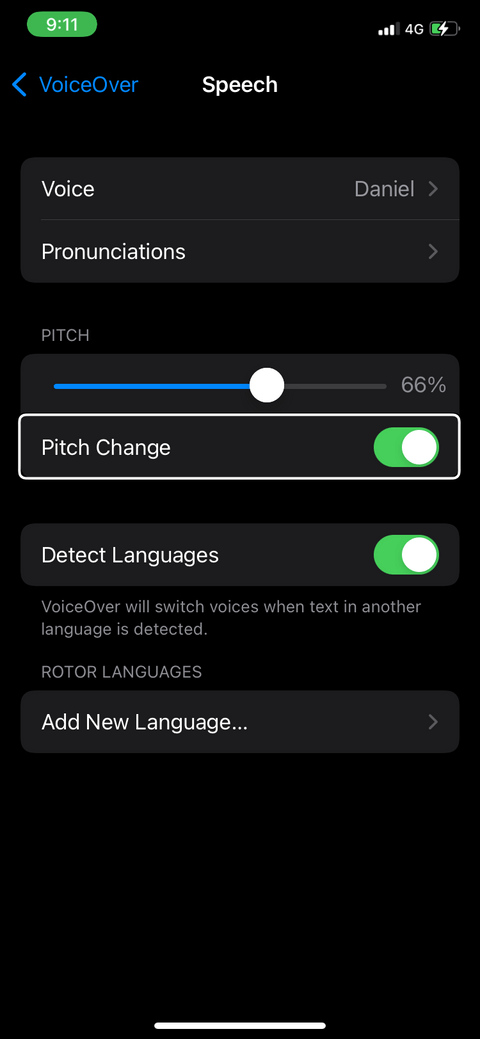
Cum se schimbă vocea VoiceOver
În engleză, aveți multe accente regionale diferite. iOS 15 oferă accente americane, australiene, indiene, irlandeze, sud-africane și americane.
Puteți descărca și schimba vocea pentru această funcție după cum urmează:
- Deschide Setări > selectează Accesibilitate .
- Selectați Vorbire > Voce .
- Încercați câteva mostre de voce pentru a alege pe cea care vă place cel mai mult. Unele dintre ele sunt preinstalate, altele trebuie descărcate. Trebuie să fii conectat la internet pentru a face acest lucru.
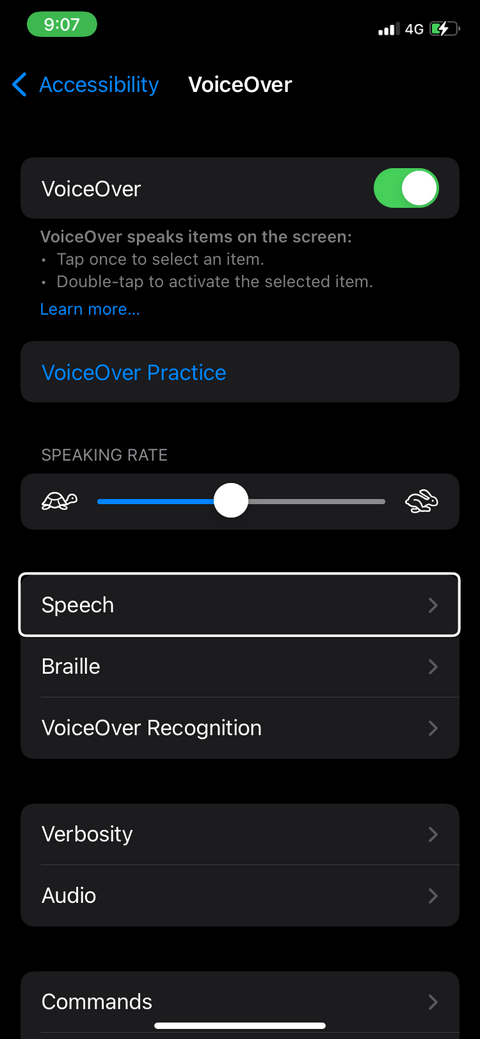
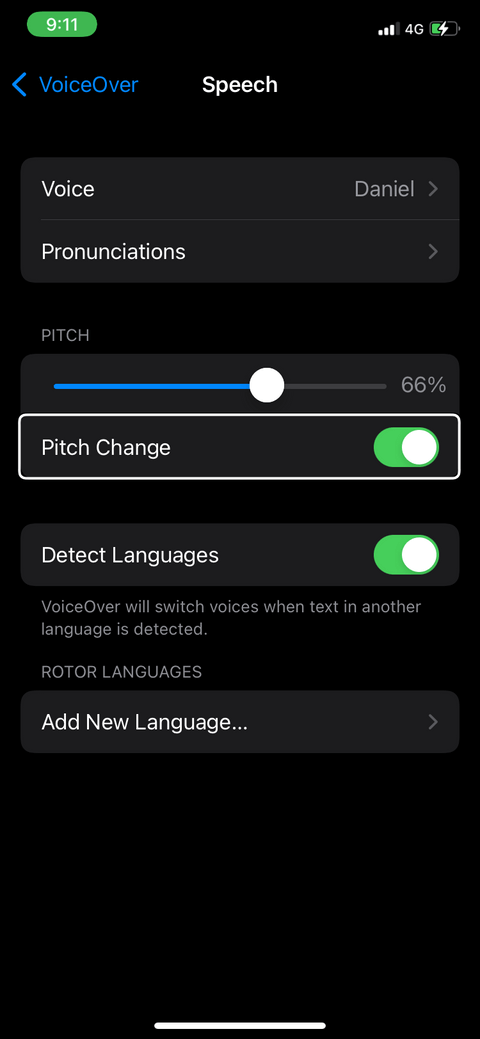
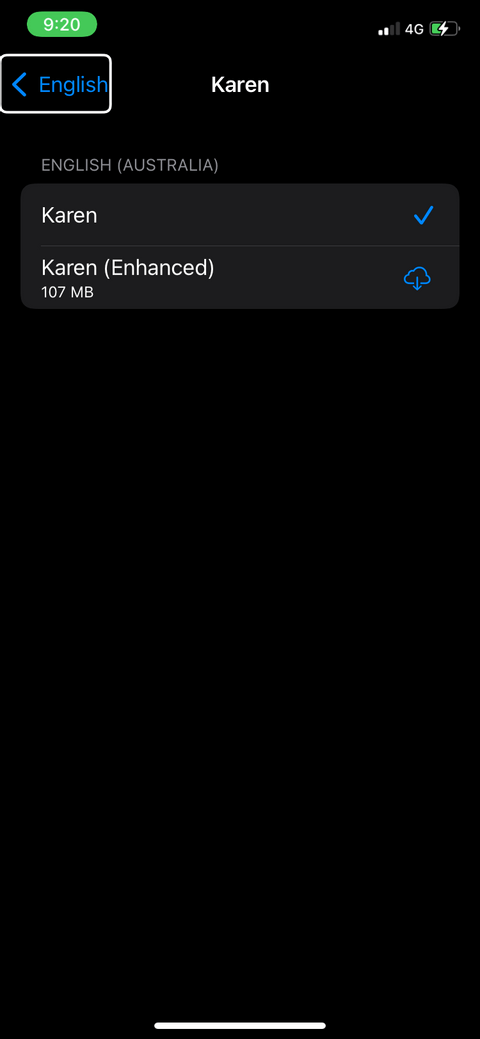
Cum să schimbați viteza de vorbire VoiceOver
- Deschide Setări > Accesibilitate .
- Contorul pentru rata de vorbire se află în mijlocul ecranului. Dacă VoiceOver este activat, atingeți oriunde pe ecran și trageți degetul în sus sau în jos pentru a crește/scădea viteza de vorbire. De asemenea, puteți să atingeți de două ori și să glisați la stânga sau la dreapta pentru a face același lucru. Țestoasa din stânga este decelerație, iepurele din dreapta este accelerație.
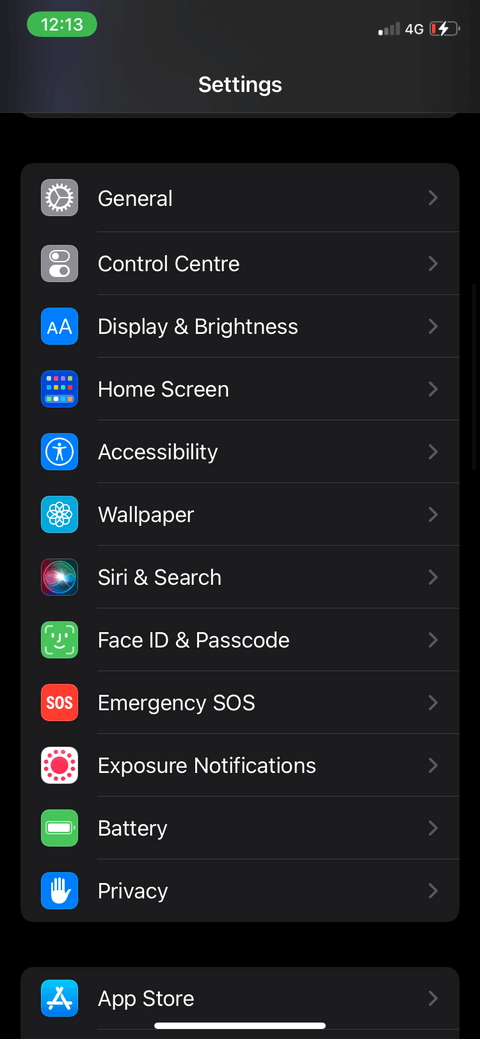
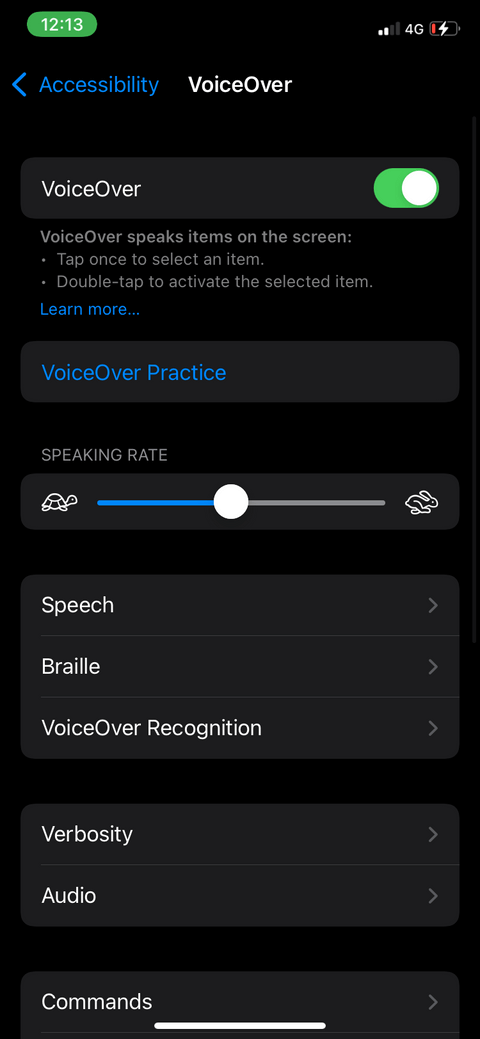
Conectați braille la VoiceOver
- Porniți Bluetooth și deschideți afișajul Braille.
- Deschide Setări pe iPhone și accesează Bluetooth.
- Selectați un afișaj braille pentru a vă conecta.
- Dacă doriți să personalizați setările Braille, deschideți Setări > Accesibilitate > VoiceOver > Braille . Ajustați intrarea, ieșirea, adăugați braille și multe altele.
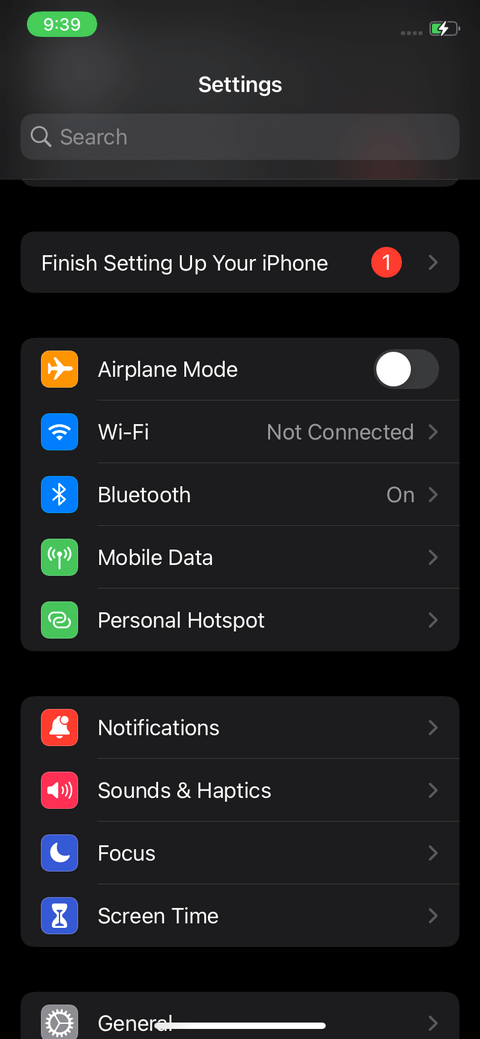
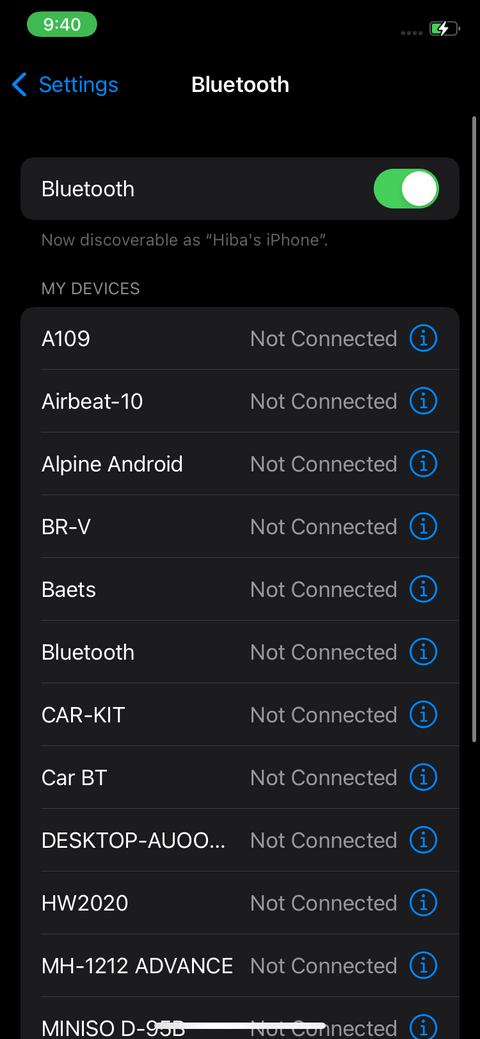
Mai sus este cum să utilizați funcția VoiceOver pe iPhone . Sper că articolul vă este de folos.